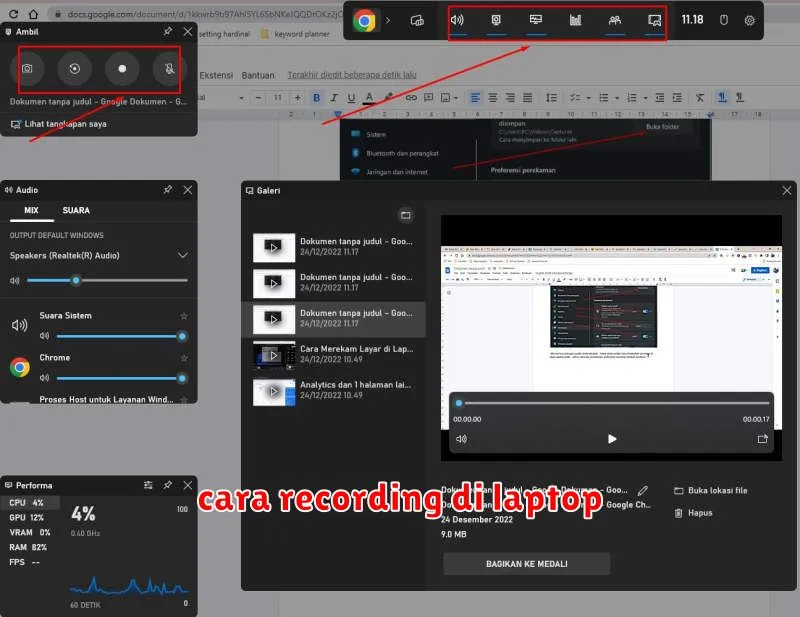Ingin menghasilkan rekaman suara berkualitas tinggi di laptop Anda? Tak perlu peralatan mahal, dengan panduan ini Anda dapat merekam audio yang jernih dan profesional, baik untuk podcast, musik, atau keperluan lainnya. Artikel ini akan membahas langkah demi langkah, mulai dari memilih perangkat hingga mengedit audio, sehingga Anda dapat menghasilkan rekaman yang memukau.
Menjadi sound engineer profesional tidak lagi menjadi impian yang sulit diraih. Dengan teknologi modern, Anda dapat memanfaatkan laptop Anda untuk menghasilkan rekaman berkualitas tinggi. Simak tips dan trik yang akan dibagikan dalam artikel ini, untuk memulai perjalanan Anda dalam dunia rekaman audio.
Peralatan yang Dibutuhkan untuk Recording di Laptop
Untuk mendapatkan hasil rekaman suara berkualitas tinggi di laptop, beberapa peralatan penting perlu Anda miliki. Berikut adalah beberapa peralatan yang direkomendasikan:
1. Mikrofon: Mikrofon adalah komponen utama untuk menangkap suara. Pilih mikrofon yang sesuai dengan jenis rekaman yang ingin Anda lakukan. Mikrofon kondensor umumnya lebih baik untuk rekaman vokal, instrumen akustik, dan podcast, sedangkan mikrofon dinamis lebih cocok untuk rekaman suara keras seperti drum atau gitar listrik.
2. Interface Audio: Interface audio berfungsi sebagai jembatan antara mikrofon dan laptop. Ia mengubah sinyal audio analog dari mikrofon menjadi sinyal digital yang dapat dipahami oleh komputer. Interface audio biasanya memiliki beberapa input dan output, serta tombol kontrol untuk mengatur volume dan impedansi.
3. Headset: Headset penting untuk memantau suara yang direkam. Headset berkualitas baik dapat membantu Anda mendengar detail halus dalam rekaman dan memastikan suara yang jernih.
4. Perangkat Lunak Rekaman: Perangkat lunak rekaman atau Digital Audio Workstation (DAW) diperlukan untuk mengelola, mengedit, dan memproses audio. Beberapa contoh DAW populer termasuk Audacity (gratis), GarageBand (Mac), dan Ableton Live.
5. Pop Filter: Pop filter adalah aksesori yang ditempatkan di depan mikrofon untuk mengurangi suara desis atau ledakan (pop) yang dihasilkan saat mengucapkan huruf seperti “p” atau “b”.
6. Isolasi Suara: Isolasi suara penting untuk meminimalkan suara latar belakang dan menjaga kualitas suara rekaman. Anda dapat menggunakan bilik suara atau panel akustik untuk menyerap suara yang tidak diinginkan.
Dengan peralatan yang tepat, Anda dapat meningkatkan kualitas suara rekaman di laptop dan menghasilkan hasil yang profesional.
Memilih Software Recording yang Tepat
Memilih software recording yang tepat adalah langkah penting untuk menghasilkan rekaman suara berkualitas tinggi. Ada banyak pilihan software tersedia, masing-masing dengan fitur dan keunggulannya sendiri. Untuk memilih software yang tepat, pertimbangkan beberapa faktor berikut:
Jenis Rekaman: Apakah Anda ingin merekam audio untuk musik, podcast, voice over, atau keperluan lainnya? Setiap jenis rekaman memiliki kebutuhan spesifik yang perlu dipenuhi oleh software.
Fitur: Pastikan software yang Anda pilih memiliki fitur yang Anda butuhkan, seperti multitrack recording, editing audio, efek suara, mixing, dan mastering.
Kemudahan Penggunaan: Bagi pemula, memilih software yang mudah digunakan dan memiliki antarmuka yang ramah pengguna sangat penting.
Kompatibilitas: Pastikan software kompatibel dengan sistem operasi komputer Anda, serta perangkat keras audio yang Anda gunakan.
Harga: Software recording tersedia dalam berbagai rentang harga, dari yang gratis hingga yang berbayar. Pilih software yang sesuai dengan budget Anda.
Rekomendasi: Beberapa software recording populer yang dapat dipertimbangkan adalah Audacity (gratis dan mudah digunakan), Adobe Audition (berbayar dengan fitur lengkap), GarageBand (khusus untuk macOS), dan Reaper (berbayar dengan fitur yang kaya).
Menyiapkan Laptop untuk Recording
Sebelum Anda mulai merekam, ada beberapa hal penting yang perlu disiapkan pada laptop Anda untuk mendapatkan hasil rekaman yang optimal. Pastikan laptop Anda memenuhi kebutuhan dasar untuk recording:
- Spesifikasi yang Memadai: Pilih laptop dengan prosesor yang kuat, RAM yang cukup, dan hard drive yang besar. Ini akan memastikan bahwa laptop dapat menangani tugas-tugas pemrosesan audio yang berat tanpa mengalami lag atau masalah kinerja.
- Konektivitas yang Stabil: Pastikan laptop Anda memiliki konektivitas internet yang stabil, terutama jika Anda berencana untuk menggunakan software recording berbasis cloud. Koneksi yang buruk dapat menyebabkan gangguan atau kehilangan data selama recording.
- Sistem Operasi yang Sesuai: Pilih sistem operasi yang sesuai dengan kebutuhan Anda. Windows dan macOS keduanya menawarkan berbagai pilihan software recording yang hebat.
- Driver yang Diperbarui: Pastikan driver audio laptop Anda diperbarui. Driver yang usang dapat menyebabkan masalah kompatibilitas atau kinerja.
Langkah-Langkah Recording Suara di Laptop
Rekam suara di laptop merupakan cara yang mudah dan praktis untuk menghasilkan audio berkualitas tinggi. Berikut langkah-langkah lengkapnya:
1. Persiapan
Sebelum memulai recording, pastikan Anda memiliki peralatan yang tepat. Pastikan mikrofon Anda terpasang dengan benar dan memiliki koneksi yang stabil. Anda juga dapat menggunakan headset dengan mikrofon bawaan jika diperlukan. Selain itu, pastikan laptop Anda memiliki ruang penyimpanan yang cukup untuk file audio yang akan Anda rekam.
2. Memilih Software Recording
Terdapat berbagai macam software recording yang tersedia, baik gratis maupun berbayar. Beberapa contohnya adalah Audacity (gratis), Adobe Audition (berbayar), dan GarageBand (khusus pengguna Mac). Pilih software yang sesuai dengan kebutuhan dan kemampuan Anda.
3. Pengaturan Awal
Setelah membuka software recording, atur pengaturan awal seperti tingkat input mikrofon, frekuensi sampling, dan bitrate. Pengaturan ini akan menentukan kualitas audio yang direkam. Untuk suara yang jernih dan detail, pilih frekuensi sampling dan bitrate yang tinggi.
4. Mulai Recording
Setelah semua pengaturan selesai, tekan tombol “Rekam” pada software recording. Pastikan ruangan recording hening agar suara latar belakang tidak mengganggu rekaman Anda. Berbicara dengan jelas dan lantang agar audio yang dihasilkan berkualitas tinggi.
5. Menyimpan Rekaman
Setelah selesai merekam, simpan file audio dengan format yang tepat, seperti WAV atau MP3. Pastikan Anda memberi nama file yang mudah diingat dan disimpan di lokasi yang mudah diakses.
6. Editing (Opsional)
Jika Anda ingin meningkatkan kualitas audio, Anda dapat melakukan editing dengan menggunakan software recording atau software editing audio khusus. Anda dapat menghilangkan suara latar belakang, memperbaiki volume, dan menambahkan efek suara.
Dengan mengikuti langkah-langkah di atas, Anda dapat merekam suara di laptop dengan mudah dan menghasilkan audio yang berkualitas tinggi. Selamat mencoba!
Tips Meningkatkan Kualitas Rekaman Suara
Merekam suara dengan kualitas tinggi di laptop bisa menjadi tantangan, tetapi dengan strategi yang tepat, Anda dapat menghasilkan audio yang jernih dan profesional. Berikut beberapa tips untuk meningkatkan kualitas rekaman suara Anda:
1. Gunakan Perangkat Lunak Rekam Suara yang Baik: Pilih perangkat lunak recording yang memiliki fitur pengurangan noise, equalizer, dan efek audio lainnya. Beberapa pilihan populer meliputi Audacity, Adobe Audition, dan GarageBand.
2. Miliki Mikrofon Berkualitas: Mikrofon eksternal USB atau condenser akan memberikan hasil yang jauh lebih baik dibandingkan mikrofon bawaan laptop. Pilihlah mikrofon yang sesuai dengan kebutuhan Anda, seperti mikrofon cardioid untuk suara vokal, shotgun untuk merekam suara jauh, atau omnidirectional untuk merekam suara dari berbagai arah.
3. Atur Lingkungan Rekaman: Hindari merekam di ruangan yang berisik atau memiliki gema. Pilih ruangan yang kedap suara atau gunakan bahan penyerap suara untuk meminimalkan refleksi suara. Pastikan juga ruangan memiliki pencahayaan yang cukup agar Anda merasa nyaman saat merekam.
4. Periksa Tingkat Volume: Atur level volume rekaman agar sinyal audio berada dalam rentang yang ideal, yaitu tanpa distorsi atau terlalu rendah. Gunakan meter volume yang tersedia di perangkat lunak recording untuk memonitor tingkat suara.
5. Gunakan Teknik Mikrofon: Posisikan mikrofon dengan tepat untuk menangkap suara yang diinginkan. Untuk rekaman vokal, letakkan mikrofon sekitar 6-12 inci dari mulut. Untuk rekaman instrumen, eksperimen dengan berbagai posisi mikrofon untuk menemukan suara yang terbaik.
6. Perhatikan Pencahayaan: Pastikan ruangan memiliki pencahayaan yang baik untuk mengurangi noise visual pada video. Pencahayaan yang merata akan membuat rekaman terlihat lebih profesional.
7. Gunakan Headphone: Monitor audio melalui headphone untuk memastikan bahwa suara yang direkam bebas dari noise, distorsi, atau masalah lainnya. Headphone membantu Anda mengidentifikasi dan memperbaiki masalah audio secara real-time.
8. Edit dan Proses Audio: Setelah rekaman selesai, gunakan perangkat lunak recording untuk mengedit, membersihkan, dan memproses audio. Fitur pengurangan noise, equalizer, dan efek audio dapat meningkatkan kualitas suara secara signifikan.
9. Simpan dalam Format yang Tepat: Simpan file audio dalam format lossless, seperti WAV atau FLAC, untuk menjaga kualitas suara yang terbaik.
Software Editing Audio untuk Menyempurnakan Rekaman
Setelah Anda merekam audio di laptop, langkah selanjutnya adalah mengeditnya untuk mendapatkan kualitas yang optimal. Ada banyak software editing audio yang tersedia, baik berbayar maupun gratis, yang dapat membantu Anda dalam proses ini. Berikut beberapa rekomendasi software editing audio yang populer:
Audacity adalah pilihan gratis yang populer di kalangan pemula. Ia menawarkan berbagai fitur dasar seperti memangkas, menyalin, menempel, dan memudar, serta efek suara sederhana. Meskipun gratis, Audacity sangat kuat dan mudah digunakan.
Adobe Audition adalah software berbayar yang ditujukan untuk profesional. Ia menawarkan berbagai fitur canggih seperti pengurangan noise, koreksi pitch, dan mastering audio. Audition menawarkan antarmuka yang intuitif dan beragam alat yang membantu Anda mencapai hasil terbaik.
GarageBand adalah software editing audio yang tersedia gratis di macOS. Ia menawarkan antarmuka yang ramah pengguna dan banyak fitur dasar, serta beberapa efek suara dan alat instrumen virtual. GarageBand sangat cocok untuk pemula dan pengguna yang ingin membuat musik atau podcast sederhana.
Reaper adalah software berbayar yang memiliki fitur yang lengkap dan antarmuka yang fleksibel. Ia menawarkan berbagai fitur seperti multi-track recording, editing audio, dan mastering. Reaper adalah pilihan yang populer di kalangan musisi dan produser musik.
Ableton Live adalah software berbayar yang ditujukan untuk produser musik dan DJ. Ia menawarkan berbagai fitur seperti sequencer, sampler, dan efek suara yang canggih. Ableton Live sangat cocok untuk membuat musik elektronik dan live performance.
Selain software tersebut, masih banyak pilihan software editing audio lainnya yang tersedia. Pilihlah software yang sesuai dengan kebutuhan dan anggaran Anda.